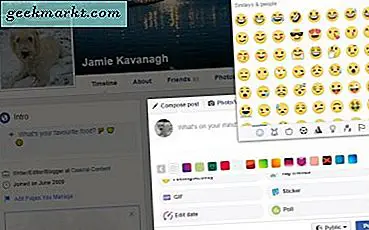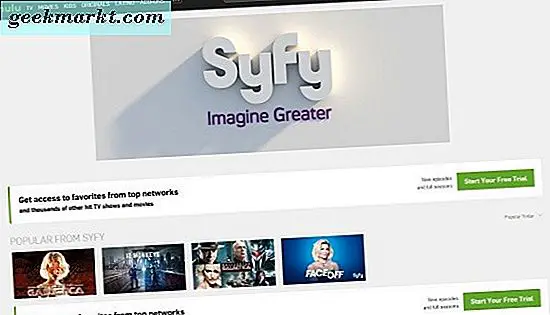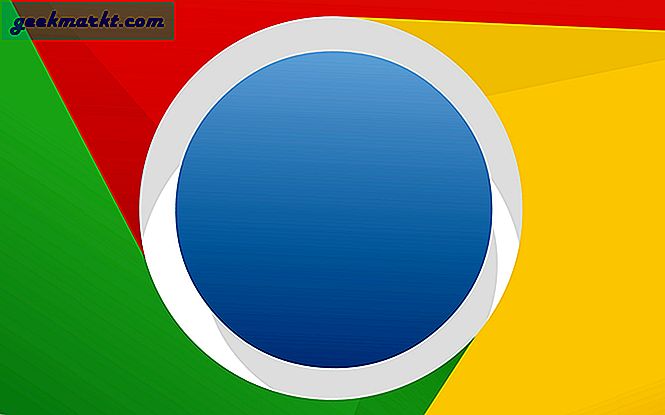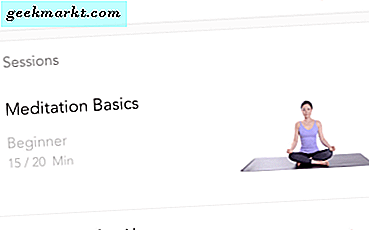Otentikasi 2-Faktor tidak diragukan lagi adalah cara yang lebih baik untuk masuk ke situs web atau layanan apa pun. Jadi, setiap kali Anda mencoba masuk menggunakan akun Google di perangkat baru, verifikasi akan diminta. Namun, baru-baru ini saya menghadapi situasi ini di mana saya tidak dapat masuk ke akun Google saya di perangkat baru karena saya tidak memiliki ponsel untuk memverifikasi identitas saya. Jika Anda menemukan diri Anda dalam situasi ini di mana Anda harus masuk ke akun Google Anda tanpa menggunakan telepon? Berikut cara mudah untuk masuk ke akun Google tanpa kode verifikasi. Mari kita mulai.
Cara masuk ke Akun Google tanpa Kode Verifikasi
Meskipun ada beberapa metode berbeda untuk memverifikasi identitas Anda, tetapi sebagian besar metode memerlukan perangkat lain dengan akun Anda untuk masuk. Jika Anda tidak dapat mengakses perangkat lain, inilah yang perlu Anda lakukan.
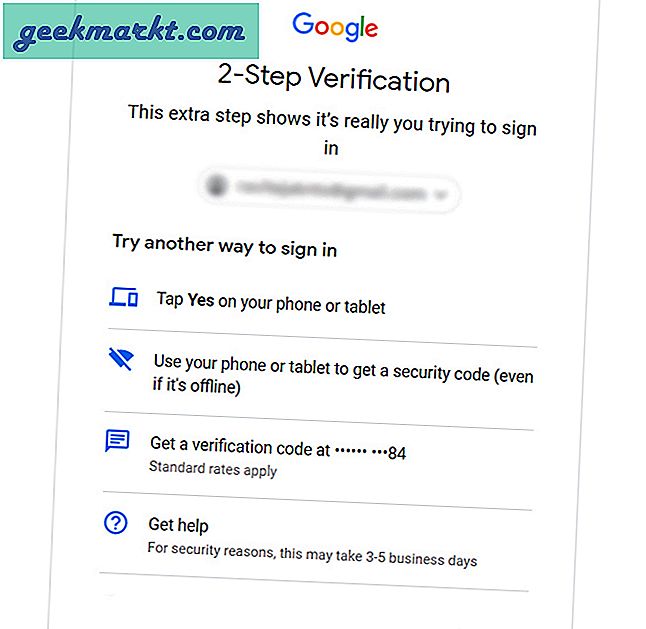
Coba masuk di Perangkat Tepercaya
Google mengingat dari perangkat mana Anda berhasil masuk, bahkan jika Anda keluar dari perangkat sesudahnya. Izinkan saya menjelaskan dengan sebuah contoh, saya masuk ke laptop teman saya beberapa minggu yang lalu untuk memeriksa beberapa email dan kemudian saya keluar. Google mempercayai perangkat ini dan tidak akan meminta kode verifikasi Anda di masa mendatang.
Jika Anda pernah berada dalam situasi di mana Anda tidak dapat masuk ke akun Google Anda di perangkat baru, coba temukan perangkat yang sebelumnya Anda gunakan untuk masuk. Google akan mengizinkan Anda masuk tanpa kode verifikasi. Jika, Anda telah menonaktifkan tanda centang di samping "Jangan tanya lagi di komputer ini", perangkat itu tidak akan berfungsi untuk Anda masuk tanpa kode verifikasi.
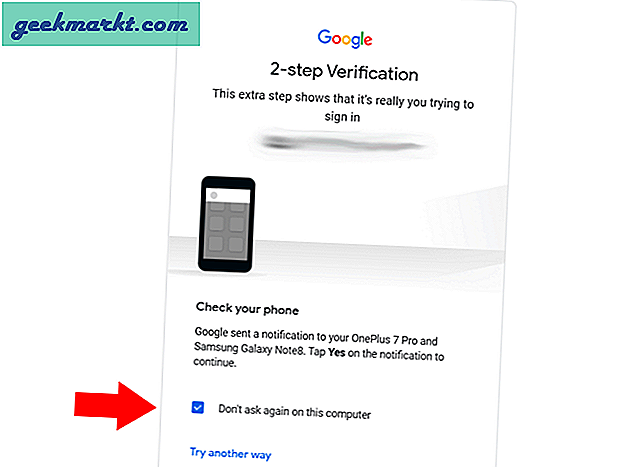
Coba masuk di jaringan Wi-Fi yang Dikenal
Google menganggap Wifi rumah atau Kantor Anda sebagai tempat tepercaya dan Anda benar-benar dapat mengautentikasi verifikasi dengan menghubungkan perangkat Anda ke jaringan Rumah atau Kantor. Namun, jika Anda jauh dari rumah atau kantor, metode ini tidak akan berhasil.
Dapatkan Bantuan dari Google
Jika Anda jauh dari rumah dan tidak dapat terhubung ke wifi rumah atau kantor, Anda dapat menggunakan minta Google untuk memulihkan akun Anda.Ketuk atau klik opsi Dapatkan bantuan di halaman verifikasi dan menjawab semua pertanyaan dengan benar. Anda akan diminta untuk memasukkan beberapa detail seperti nomor telepon dan alamat email Anda. Setelah Anda memasukkan detail tersebut, Google akan meninjau permintaan Anda dan Anda akan mendapatkan token akses di email.
Google mungkin memerlukan waktu 3-5 hari kerja untuk mengirimkan email kembali kepada Anda. Ini tidak efisien dengan cara apa pun karena Google meminta banyak detail dari akun Anda untuk mengonfirmasi identitas Anda. Jadi jawablah sebanyak yang Anda bisa dan berharap yang terbaik.
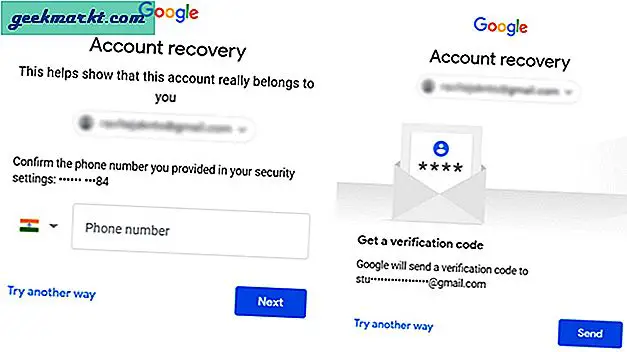
Jujur saja, Anda tidak dapat meretas akun Anda sendiri jika Google tidak mengizinkan Anda. Namun, Anda dapat menghindari masalah ini di masa mendatang dengan menerapkan metode ini. Saya telah mencantumkan semua hal yang dapat Anda gunakan untuk masuk ke akun Google Anda.
Hindari Masalah Ini di Masa Depan
1. Kode cadangan
Anda dapat menemukan opsi yang disebut kode cadangan di pengaturan 2FA di pengaturan akun Google Anda. Aktifkan opsi ini dan Anda akan mendapatkan 10 kode cadangan. Ini berarti Anda dapat menggunakan metode ini hingga sepuluh kali untuk mengakses akun Google Anda tanpa verifikasi apa pun.
Untuk membuat kode cadangan, buka halaman pengaturan akun Google Anda dengan mengklik link ini.Di bawah Keamanan, temukan verifikasi 2 langkah dan klik Kode cadangan untuk membuatnya. Catat kode-kode ini di tempat yang aman dan di mana Anda dapat mengaksesnya di masa mendatang.
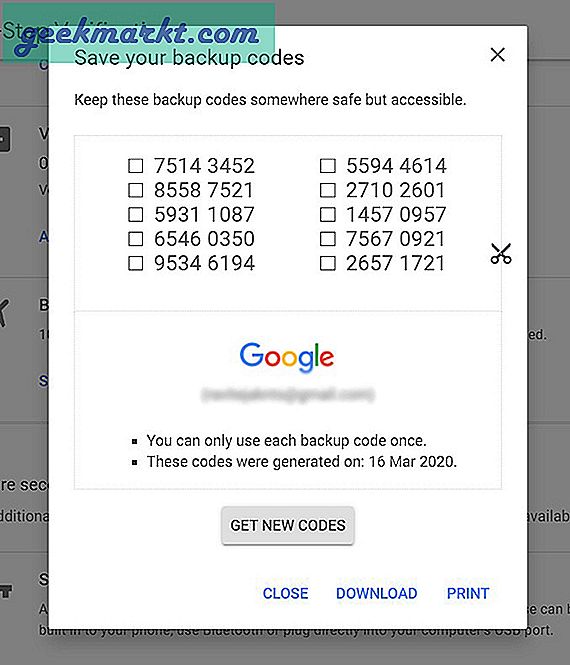
Sekarang, kapan pun Anda tidak dapat masuk ke akun Google di masa mendatang, cukup gunakan salah satu kode ini dan Anda siap melakukannya. Setiap kode berfungsi sekali dan diganti dengan yang baru.
2. Kunci keamanan
Kunci keamanan adalah sejenis stik USB yang dibuat untuk verifikasi 2 langkah. Flash drive fisik ini menyimpan kredensial atau kunci yang ditautkan dengan akun Google Anda. Anda dapat membelinya dari Amazon dan menyimpannya di dompet atau di meja Anda.
Untuk menggunakan kunci ini, Anda harus menautkannya ke akun Anda terlebih dahulu. Untuk mengaktifkan kunci keamanan, buka Kelola akun Anda>Keamanan> 2FA> Kunci Keamanan dan ikuti langkah-langkahnya untuk menghubungkan kunci keamanan ke akun Anda.
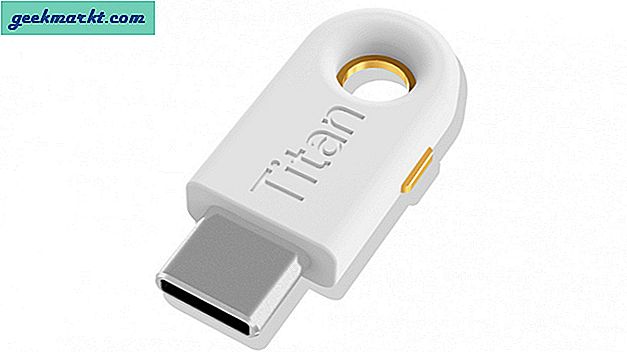
Sekarang, cukup gunakan saat masuk. Di halaman verifikasi,klik Coba Cara lain> Kunci keamanan dan masukkan kunci keamanan untuk masuk. Jika kunci telah ditautkan dengan benar ke akun Anda, maka Anda seharusnya dapat masuk tanpa hambatan.
3. Google Authenticator
Google memiliki aplikasi bernama Authenticator yang memungkinkan Anda masuk ke akun Google Anda dengan 2FA. Anda harus menautkan aplikasi ke akun Anda dengan memindai kode QR. Saya sarankan menggunakan ponsel anggota keluarga sehingga meskipun kehilangan ponsel, Anda masih dapat menelepon mereka dan meminta kodenya. Tidak, mereka tidak akan dapat mengakses akun Anda hanya dengan kode ini.
Buka Kelola Akun Anda>Keamanan> Verifikasi 2 Langkah> Siapkan aplikasi Authenticator. Pindai kode QR menggunakan aplikasi Authenticator di ponsel cerdas dan seharusnya mulai menampilkan kode yang berubah setiap 30 detik. Sekarang Anda dapat menggunakan kode ini untuk masuk ke akun Google Anda.
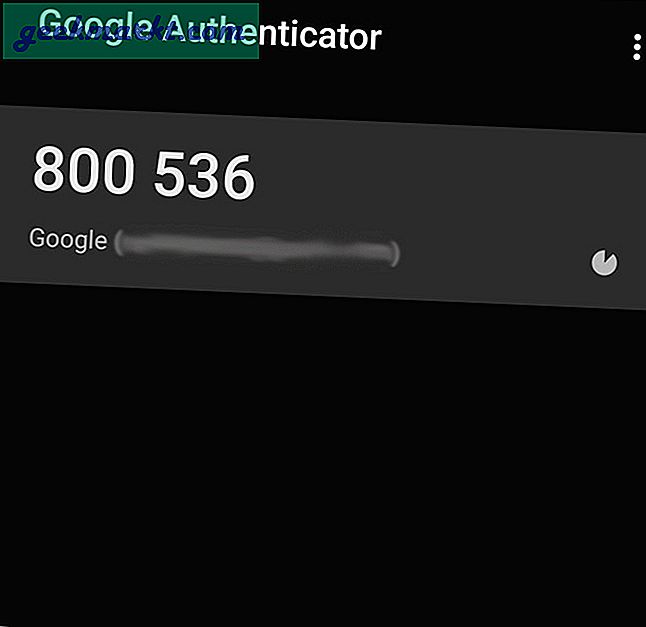
Meskipun Google Authenticator nyaman untuk disiapkan dan digunakan sebagai aplikasi pihak pertama, ini masih bukan solusi yang ideal karena Anda perlu menggunakannya di ponsel orang lain. Menggunakannya di ponsel Anda tidak menyelesaikan masalah saat Anda tidak dapat mengakses ponsel Anda. Tetapi alternatif yang lebih baik adalah menggunakan aplikasi pengautentikasi pihak ketiga seperti Authy
4. Authy
Authy mirip dengan Google Authenticator tetapi lebih baik. Ini mendukung banyak perangkat masuk, jadi ini memecahkan masalah yang kita miliki dengan Google Authenticator. Dengan kata sederhana, tidak seperti Google Authenticator, Anda dapat menginstal Authy di PC dan Mac Anda juga, sehingga Anda dapat mengandalkan perangkat lain saat ponsel Anda tidak tersedia. Jika Anda menggunakan pengautentikasi untuk beberapa layanan, Authy mempermudah untuk menemukan kode yang diperlukan dengan menggunakan logo situs besar daripada nama layanan. Anda juga memiliki keuntungan lain seperti menggunakan Widget, sehingga kunci otentikasi akan mudah diakses untuk Anda. 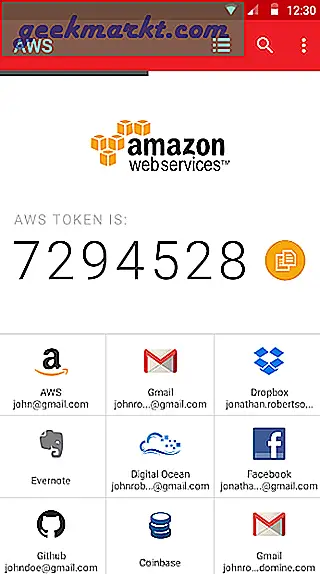 Tidak seperti aplikasi Otentikasi lain seperti Google, Microsoft, atau Lastpass, Authy menggunakan nomor telepon Anda untuk masuk. Sangat mudah untuk memalsukan nomor menggunakan pertukaran SIM tetapi memegang perangkat Anda untuk mendapatkan kodenya lebih sulit. Di sinilah kekurangan Authy. Kode itu sendiri tidak dapat mengizinkan orang untuk masuk ke akun Anda, tetapi ini adalah langkah yang lebih rentan daripada yang disediakan oleh Google Authenticator.
Tidak seperti aplikasi Otentikasi lain seperti Google, Microsoft, atau Lastpass, Authy menggunakan nomor telepon Anda untuk masuk. Sangat mudah untuk memalsukan nomor menggunakan pertukaran SIM tetapi memegang perangkat Anda untuk mendapatkan kodenya lebih sulit. Di sinilah kekurangan Authy. Kode itu sendiri tidak dapat mengizinkan orang untuk masuk ke akun Anda, tetapi ini adalah langkah yang lebih rentan daripada yang disediakan oleh Google Authenticator.
Membungkus
Apa pun masalahnya, saya tetap sangat menyarankan Anda menggunakan otentikasi dua faktor karena lebih baik daripada mengorbankan keamanan. Tidak hanya Google, Anda dapat menggunakan 2FA di semua layanan berikut yang mendukung: Twitter, Dropbox, Discord, Twitch, Facebook, LastPass, dll.